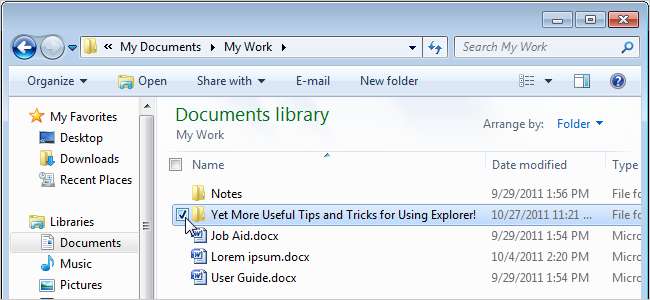
ก่อนหน้านี้เราได้เผยแพร่รายการ คำแนะนำและเคล็ดลับที่เป็นประโยชน์ในการใช้ประโยชน์สูงสุดจาก Windows 7 Explorer . ต่อไปนี้เป็นเคล็ดลับเพิ่มเติมเพื่อช่วยปรับปรุงประสิทธิภาพการทำงานของคุณเมื่อใช้ Explorer
รีสตาร์ท Windows Explorer ใน Windows 7 ได้อย่างง่ายดาย
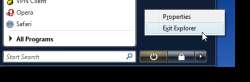 โดยทั่วไปเมื่อคุณต้องการทดสอบปลั๊กอิน explorer เชลล์หรือแฮ็กรีจิสทรีคุณต้องออกจากระบบและกลับเข้าสู่ระบบก่อนจึงจะใช้งานได้ การฆ่ากระบวนการ explorer.exe ในตัวจัดการงานทำได้เร็วกว่าแล้วเริ่มต้นใหม่ บทความต่อไปนี้แสดงวิธีง่ายๆในการนี้
โดยทั่วไปเมื่อคุณต้องการทดสอบปลั๊กอิน explorer เชลล์หรือแฮ็กรีจิสทรีคุณต้องออกจากระบบและกลับเข้าสู่ระบบก่อนจึงจะใช้งานได้ การฆ่ากระบวนการ explorer.exe ในตัวจัดการงานทำได้เร็วกว่าแล้วเริ่มต้นใหม่ บทความต่อไปนี้แสดงวิธีง่ายๆในการนี้
เคล็ดลับที่ซ่อนอยู่เพื่อปิด Windows Explorer ใน Windows 7 หรือ Vista
ดูเส้นทางแบบเต็มของโฟลเดอร์หรือไฟล์และคัดลอกใน Windows 7
หากคุณเพิ่งเริ่มใช้ Windows 7 คุณจะสังเกตเห็นว่าเส้นทางในแถบที่อยู่ไม่ได้แสดงในลักษณะเดิมอีกต่อไป (เช่น C: \ Users \ Lori \ Documents) ตอนนี้จะแสดงดังที่แสดงในภาพต่อไปนี้
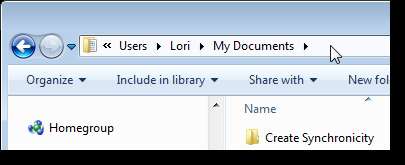
หากต้องการดูเส้นทางแบบเต็มแบบคลาสสิกเพียงคลิกในส่วนว่างของแถบที่อยู่ เส้นทางแบบเต็มแบบคลาสสิกจะถูกไฮไลต์
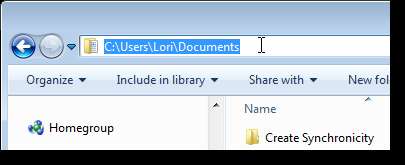
คุณสามารถคัดลอกเส้นทางได้อย่างง่ายดายโดยคลิกขวาที่ส่วนใดส่วนหนึ่งของที่อยู่แล้วเลือกคัดลอกที่อยู่หรือคัดลอกที่อยู่เป็นข้อความจากเมนูป๊อปอัป ตัวเลือกคัดลอกที่อยู่ได้รับการปรับให้เหมาะสมสำหรับการคัดลอกและวางโฟลเดอร์ใน Windows Explorer ตัวเลือกคัดลอกที่อยู่เป็นข้อความมีประโยชน์หากคุณวางแผนที่จะวางเส้นทางแบบเต็มลงในเอกสาร
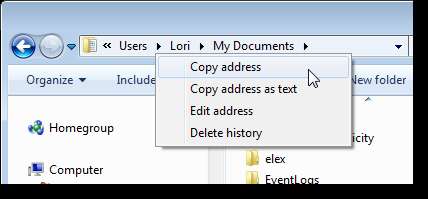
บทความต่อไปนี้แสดงวิธีคัดลอกเส้นทางสำหรับไฟล์แต่ละไฟล์อย่างง่ายดาย สิ่งนี้มีประโยชน์อย่างยิ่งหากคุณต้องการอัปโหลดไฟล์ไปยังเว็บไซต์หรือเปิดไฟล์ในโปรแกรมโดยไม่ต้องเรียกดูตำแหน่งด้วยตนเองในกล่องโต้ตอบเปิด
คัดลอกเส้นทางของไฟล์ไปยังคลิปบอร์ดใน Windows 7 หรือ Vista
วิธีซ่อน / ลบ / ปรับแต่งไลบรารีในบานหน้าต่างนำทาง Windows Explorer
Libraries เป็นฟีเจอร์ใหม่ใน Windows 7 ที่ช่วยให้คุณจัดการไฟล์จากหลาย ๆ ที่ได้ในที่เดียว มีไลบรารีเริ่มต้นสี่ไลบรารีที่แสดงใน Windows Explorer ได้แก่ Documents, Music, Pictures และ Video หากคุณไม่ได้ใช้ไลบรารีเหล่านี้ทั้งหมดคุณสามารถลบไลบรารีทีละรายการและเรียกคืนได้อย่างง่ายดายในภายหลัง คุณยังสามารถยุบรายการไลบรารีได้หากคุณต้องการให้ยังคงใช้งานได้ แต่ไม่สามารถใช้งานได้ชั่วคราว
หากต้องการซ่อนแต่ละไลบรารีให้คลิกขวาที่ไลบรารีที่คุณต้องการซ่อนในบานหน้าต่างนำทางแล้วเลือกไม่แสดงในบานหน้าต่างนำทางจากเมนูป๊อปอัป
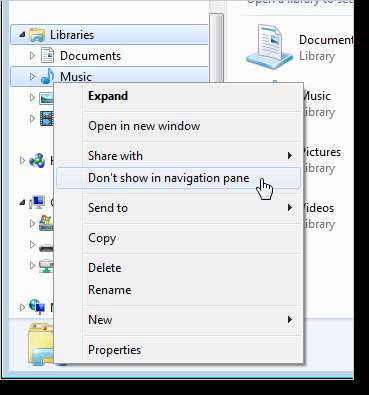
ไลบรารีที่เลือกจะถูกลบออกจากรายการไลบรารีในบานหน้าต่างนำทาง แต่ยังคงมีให้เลือกในบานหน้าต่างด้านขวา หากต้องการเพิ่มกลับไปยังรายการบานหน้าต่างนำทางให้คลิกขวาที่ไลบรารีในบานหน้าต่างด้านขวาแล้วเลือกแสดงในบานหน้าต่างนำทาง
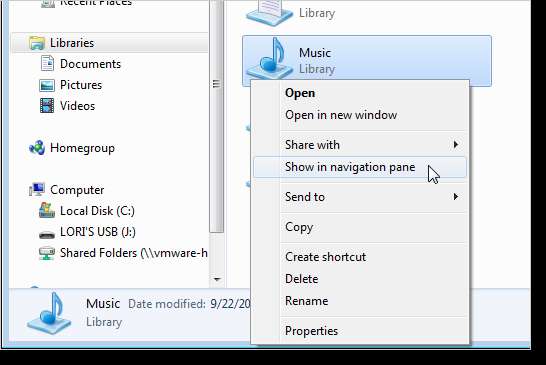
การซ่อนแต่ละไลบรารีไม่เหมือนกับการลบ หากคุณลบไลบรารีเริ่มต้นโดยไม่ตั้งใจหรือโดยเจตนาคุณสามารถเรียกคืนได้อย่างง่ายดาย คลิกขวาที่ลิงค์ Libraries ในบานหน้าต่างนำทางแล้วเลือก Restore default libraries จากเมนู popup
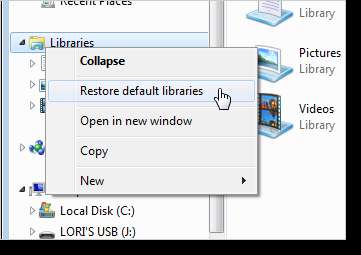
หากคุณไม่ต้องการซ่อนหรือลบไลบรารีใด ๆ แต่ต้องการให้ใช้งานไม่ได้ชั่วคราวคุณสามารถยุบรายการได้ ในการดำเนินการนี้ให้คลิกขวาที่ลิงก์ไลบรารีและเลือกยุบจากเมนูป๊อปอัป คุณยังสามารถคลิกลูกศรทางด้านซ้ายของลิงก์ไลบรารีเพื่อยุบและขยายรายการไลบรารี
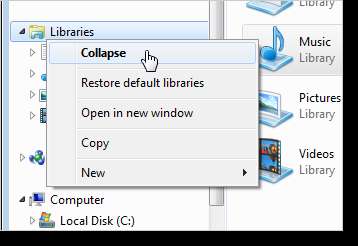
หากคุณพบว่าคุณไม่ชอบคุณลักษณะ Libraries ใน Windows 7 จริงๆคุณสามารถลบลิงก์ไปยังลิงก์ Libraries บนบานหน้าต่างนำทางใน Windows Explorer โดยใช้การแฮ็กรีจิสทรีที่อธิบายไว้ในบทความต่อไปนี้ อย่างไรก็ตามเราขอแนะนำให้คุณอ่าน คำแนะนำในการทำความเข้าใจคุณสมบัติ Libraries ใน Windows 7 ก่อนปิดการใช้งาน Libraries เนื่องจากการแฮ็กรีจิสทรีต่อไปนี้ไม่เพียงแค่ซ่อน Libraries เท่านั้น นอกจากนี้ยังปิดใช้งานส่วนขยายของเชลล์ดังนั้นคุณจึงไม่สามารถเข้าถึงไลบรารีได้เลย
วิธีเปิดหรือปิดใช้งานคุณสมบัติไลบรารีใน Windows 7
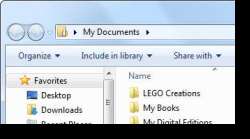 ตั้งค่าโฟลเดอร์เริ่มต้นของ Windows Explorer
ตั้งค่าโฟลเดอร์เริ่มต้นของ Windows Explorer
เมื่อคุณเปิด Windows Explorer ใน Windows 7 ค่าเริ่มต้นจะเป็นมุมมองไลบรารี อย่างไรก็ตามคุณอาจต้องการให้ Explorer เปิดโฟลเดอร์อื่นตามค่าเริ่มต้นที่คุณใช้บ่อยขึ้น บทความต่อไปนี้แสดงวิธีเปลี่ยนเส้นทางเป้าหมายที่พร้อมใช้งานเมื่อคุณเปิด Explorer
ตั้งค่าโฟลเดอร์เริ่มต้นของ Windows Explorer ใน Windows 7
แสดงแถบเมนูใน Windows Explorer
ตามค่าเริ่มต้นใน Windows 7 แถบเมนูใน Windows Explorer จะซ่อนอยู่เนื่องจากฟังก์ชันส่วนใหญ่ที่มีอยู่ในแถบเมนูมีอยู่ในตัวควบคุมอื่น ๆ อย่างไรก็ตามแถบเมนูยังคงใช้งานได้หากเป็นสิ่งที่คุณต้องการใช้
คุณสามารถแสดงแถบเมนูใน Explorer ได้ชั่วคราวหรือถาวร หากต้องการแสดงชั่วคราวให้กดแป้น Alt หลังจากที่คุณเลือกจากเมนูใดเมนูหนึ่งแถบเมนูจะหายไป หากต้องการแสดงแถบเมนูอย่างถาวรเพื่อไม่ให้หายไปหลังจากเลือกตัวเลือกให้คลิกปุ่มเริ่มป้อน“ ตัวเลือกโฟลเดอร์” ในช่องค้นหาแล้วกด Enter หรือคลิกลิงก์ตัวเลือกโฟลเดอร์
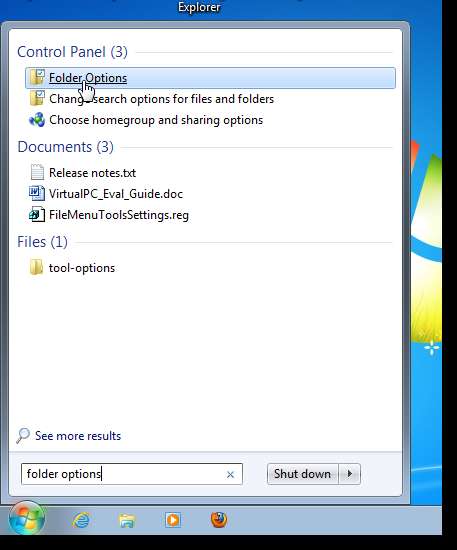
ในกล่องโต้ตอบมุมมองคลิกแท็บมุมมองและเลือกกล่องกาเครื่องหมายแสดงเมนูเสมอในรายการการตั้งค่าขั้นสูงเพื่อให้มีเครื่องหมายถูกในกล่อง คลิกตกลง
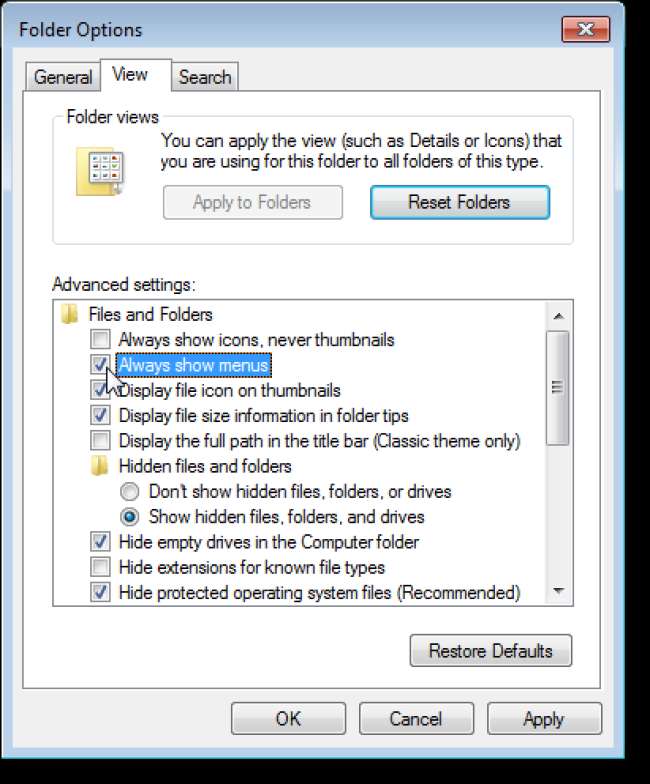
ตอนนี้แถบเมนูมาตรฐานจะพร้อมใช้งานใน Windows Explorer เสมอ
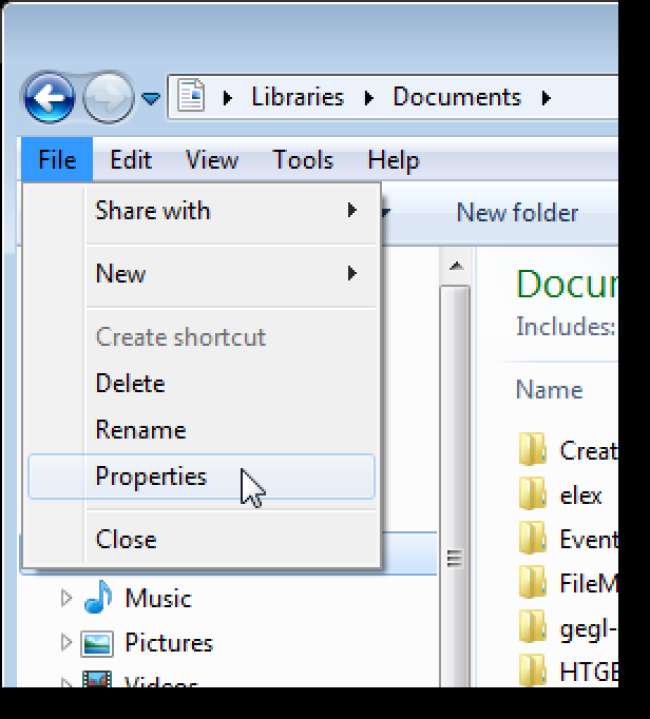
แสดง / ซ่อน Drive Letters ใน Explorer
ตามค่าเริ่มต้นตัวอักษรสำหรับไดรฟ์ใน Windows Explorer จะแสดงขึ้น ตัวอย่างเช่นฮาร์ดไดรฟ์หลักของ Windows 7 มักเป็น C: ไดรฟ์ดีวีดีของคุณอาจเป็น D: และไดรฟ์และพาร์ติชันอื่น ๆ และสื่อแบบถอดได้เช่นแฟลชไดรฟ์ USB จะมีอักษรระบุไดรฟ์ของตัวเอง
หากคุณสามารถบอกได้ว่าไดรฟ์ใดเป็นชื่อไดรฟ์และ / หรือประเภทสื่อแต่ละไดรฟ์และคุณไม่ต้องการเห็นอักษรระบุไดรฟ์ใน Explorer คุณสามารถซ่อนได้
คลิกปุ่มเริ่มป้อน“ ตัวเลือกโฟลเดอร์” ในกล่องค้นหาแล้วกด Enter หรือคลิกลิงก์ตัวเลือกโฟลเดอร์
กล่องโต้ตอบตัวเลือกโฟลเดอร์จะปรากฏขึ้น หากต้องการซ่อนอักษรระบุไดรฟ์ในบานหน้าต่างด้านขวาใน Windows Explorer ให้คลิกแท็บมุมมองและเลือกกล่องกาเครื่องหมายแสดงอักษรระบุไดรฟ์เพื่อให้ไม่มีเครื่องหมายถูกในกล่อง หากต้องการแสดงตัวอักษรอีกครั้งเพียงแค่เลือกกล่องกาเครื่องหมายเพื่อให้มีเครื่องหมายถูกอยู่
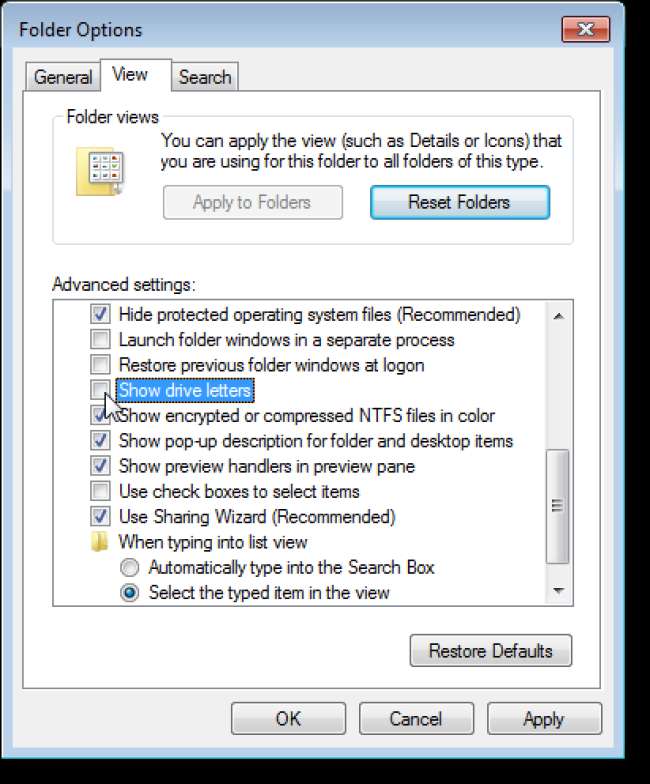
เมื่อคุณซ่อนอักษรระบุไดรฟ์ใน Windows Explorer ชื่อเหล่านี้จะซ่อนอยู่ในบานหน้าต่างด้านขวา แต่จะยังคงแสดงในรายการคอมพิวเตอร์ในบานหน้าต่างนำทางดังที่แสดงด้านล่าง
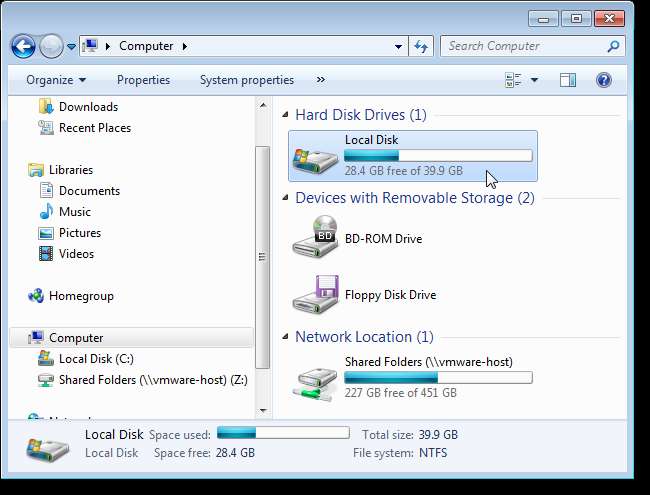
ซ่อนไดรฟ์ที่ว่างเปล่า
หากคุณมีไดรฟ์ว่างที่คุณต้องการให้แสดงเป็นสีเทาดังนั้นจึงไม่สามารถเลือกได้ใน Windows Explorer ให้คลิกปุ่มเริ่มป้อน“ ตัวเลือกโฟลเดอร์” ในช่องค้นหาแล้วกด Enter หรือคลิกลิงก์ตัวเลือกโฟลเดอร์ บนแท็บมุมมองให้เลือกกล่องกาเครื่องหมายซ่อนไดรฟ์ว่างในโฟลเดอร์คอมพิวเตอร์เพื่อให้มีเครื่องหมายถูกในกล่อง
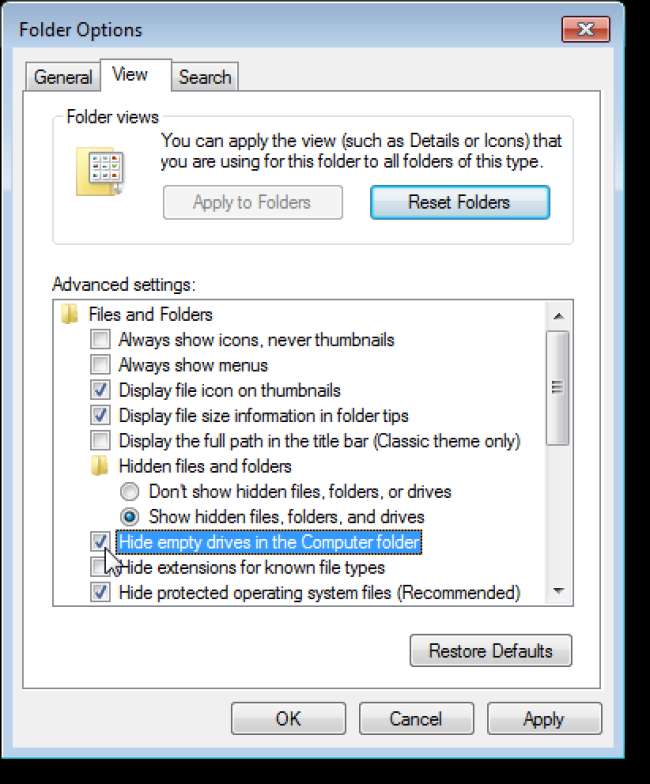
หากคุณไม่ต้องการเพียงแค่ทำให้ไดรฟ์ว่างเป็นสีเทาคุณสามารถซ่อนไดรฟ์ทั้งหมดเพื่อไม่ให้มองเห็นได้เลย บทความต่อไปนี้อธิบายถึงการแฮ็กรีจิสทรีที่ช่วยให้คุณทำสิ่งนี้ได้
ซ่อนไดรฟ์จากคอมพิวเตอร์ของคุณใน Windows 7 หรือ Vista
ใช้กล่องกาเครื่องหมายใน Windows Explorer เพื่อเลือกไฟล์
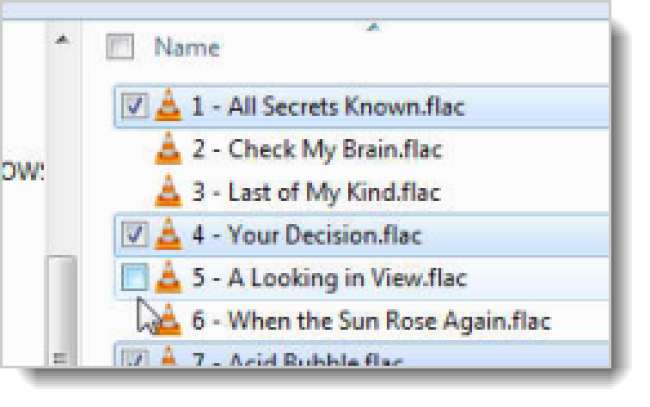 คุณอาจคุ้นเคยกับวิธีมาตรฐานในการเลือกไฟล์หรือโฟลเดอร์หลายรายการใน Windows Explorer โดยกดปุ่ม Shift (การเลือกที่ต่อเนื่องกัน) หรือปุ่ม Ctrl (ไม่ใช่การเลือกที่ติดกัน) ในขณะที่คลิกที่ไฟล์หรือโฟลเดอร์ อย่างไรก็ตาม Windows 7 ได้แนะนำวิธีที่ง่ายกว่าในการเลือกไฟล์และโฟลเดอร์หลาย ๆ คุณสามารถแสดงกล่องกาเครื่องหมายถัดจากแต่ละไฟล์และโฟลเดอร์ การคลิกกล่องกาเครื่องหมายถัดจากรายการจะเป็นการเลือกรายการนั้น บทความต่อไปนี้จะแสดงวิธีการเปิดคุณลักษณะนี้
คุณอาจคุ้นเคยกับวิธีมาตรฐานในการเลือกไฟล์หรือโฟลเดอร์หลายรายการใน Windows Explorer โดยกดปุ่ม Shift (การเลือกที่ต่อเนื่องกัน) หรือปุ่ม Ctrl (ไม่ใช่การเลือกที่ติดกัน) ในขณะที่คลิกที่ไฟล์หรือโฟลเดอร์ อย่างไรก็ตาม Windows 7 ได้แนะนำวิธีที่ง่ายกว่าในการเลือกไฟล์และโฟลเดอร์หลาย ๆ คุณสามารถแสดงกล่องกาเครื่องหมายถัดจากแต่ละไฟล์และโฟลเดอร์ การคลิกกล่องกาเครื่องหมายถัดจากรายการจะเป็นการเลือกรายการนั้น บทความต่อไปนี้จะแสดงวิธีการเปิดคุณลักษณะนี้
วิธีเปิดใช้งานกล่องกาเครื่องหมายสำหรับรายการใน Windows 7
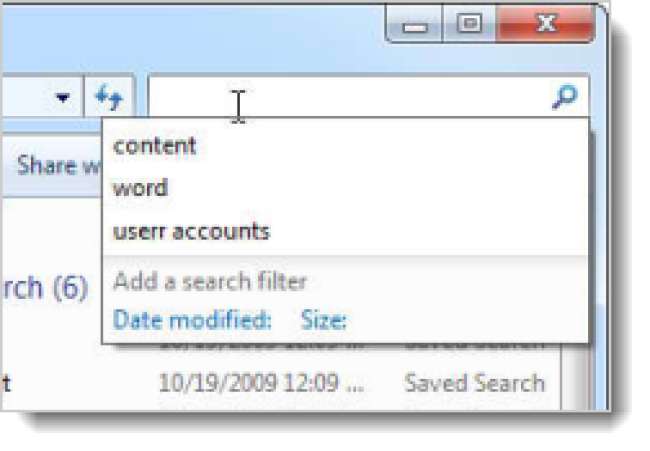 ปกป้องความเป็นส่วนตัวของการค้นหา Explorer ของคุณ
ปกป้องความเป็นส่วนตัวของการค้นหา Explorer ของคุณ
ตามค่าเริ่มต้นคุณลักษณะการค้นหาใน Windows 7 จะบันทึกการค้นหาล่าสุดสามครั้งล่าสุด หากคุณรู้สึกรำคาญกับสิ่งนี้หรือคุณใช้คอมพิวเตอร์ร่วมกันและไม่ต้องการให้ผู้ใช้คนอื่นเห็นสิ่งที่คุณค้นหาคุณสามารถปิดได้โดยใช้ตัวแก้ไขนโยบายกลุ่ม บทความต่อไปนี้จะอธิบายวิธีการทำเช่นนี้
หมายเหตุ: ตัวแก้ไขนโยบายกลุ่มไม่มีใน Windows 7 เวอร์ชัน Home และ Starter
เคล็ดลับด่วน: ปิดใช้งานการแสดงประวัติการค้นหาใน Windows 7
เพิ่มแท็บใน Windows Explorer ใน Windows 7
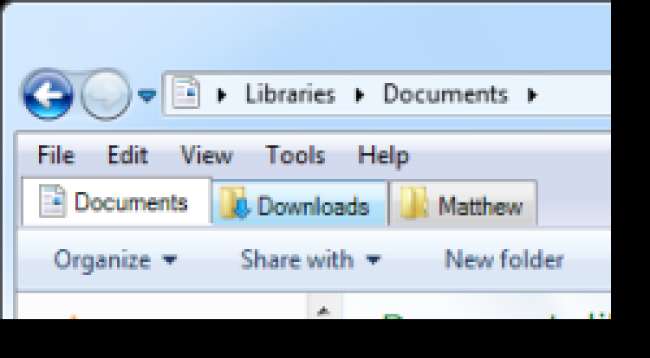 หากคุณต้องการเปิดหลายตำแหน่งพร้อมกันใน Windows Explorer คุณต้องเปิดหลายหน้าต่าง หากคุณเบื่อกับการจัดการกับหน้าต่างที่แยกจากกันมากเกินไปคุณสามารถเพิ่มแท็บใน Explorer ได้อย่างง่ายดายเพื่อนำทางไปยังสถานที่ต่างๆที่เลือกไว้ได้อย่างง่ายดายเช่นคุณนำทางไปยังหน้าเว็บต่างๆในเว็บเบราว์เซอร์ส่วนใหญ่ในปัจจุบัน บทความต่อไปนี้กล่าวถึงเครื่องมือที่เรียกว่า QTTabBar ที่เพิ่มแท็บลงใน Windows Explorer
หากคุณต้องการเปิดหลายตำแหน่งพร้อมกันใน Windows Explorer คุณต้องเปิดหลายหน้าต่าง หากคุณเบื่อกับการจัดการกับหน้าต่างที่แยกจากกันมากเกินไปคุณสามารถเพิ่มแท็บใน Explorer ได้อย่างง่ายดายเพื่อนำทางไปยังสถานที่ต่างๆที่เลือกไว้ได้อย่างง่ายดายเช่นคุณนำทางไปยังหน้าเว็บต่างๆในเว็บเบราว์เซอร์ส่วนใหญ่ในปัจจุบัน บทความต่อไปนี้กล่าวถึงเครื่องมือที่เรียกว่า QTTabBar ที่เพิ่มแท็บลงใน Windows Explorer
เพิ่มการเรียกดูแบบแท็บไปยัง Explorer ใน Windows 7
เราหวังว่าคำแนะนำและเคล็ดลับที่เรามีให้จะช่วยให้คุณได้รับประโยชน์สูงสุดจาก Windows Explorer และช่วยให้คุณทำงานได้เร็วขึ้นและมีประสิทธิภาพมากขึ้น







